【2020年最新版】モニターのおすすめ12選!モニターの選び方も解説
更新日時 : 2024-11-12 14:58

目次
ディスプレイってなに?
デスクトップパソコンを使ううえで「モニター」は必要不可欠な機器です。
現在では、仕事の利用だけでなくゲーム用のゲーミングモニターも登場していて、モニターの利用シーンが増えてきました。
幅広い製品があるモニターなので、「どのモニターを買えばいいのかわからない…」と悩んでしまう人も少なくないでしょう。
そこで今回は、モニターの選び方や特徴を解説しつつ、おすすめのモニターをご紹介していきます。
モニターを選ぶときにぜひ参考にしてください!
モニターの選び方
モニターを選ぶときは以下のポイントをチェックしてみましょう。
それぞれ詳しく解説していきます。
画面サイズ

モニターの画面サイズは様々で、「〇〇インチ」または「〇〇型」とサイズ表記されます。
用途や使う環境にあった画面サイズのモニターを選ぶことが大切です。
22インチ以下|小型で省スペース
22インチ以下のモニターは比較的コンパクトなサイズになるので、設置スペースがとれない環境での利用に最適です。
ただ、画面が小さいため仕事用など本格的な作業で使うには、使いにくく感じるかもしれません。
画面サイズをあまり必要としない使い方をする人におすすめのサイズです。
24インチ程度|標準的なサイズ
24インチ程度(23.8〜24.5インチ)は標準的なモニターのサイズです。
使い勝手の良いサイズなので「Officeソフトをよく使う仕事用」、「動画やネットサーフィンをするプライベート用」どちらでも十分に活躍を期待できます。
また、製品の数が最も豊富なサイズになるので、自分にあったモニターを探しやすいでしょう。
27インチ以上|大画面で動画を楽しめる
27インチ以上のモニターは大型の部類になります。
画面が大きい分、動画視聴するときに大活躍するでしょう。
大画面なので、複数のウィンドウを同時に開いて作業することも可能です。
仕事用としても重宝するモニターになります。
ただ、27インチ以上になるとかなり大きめのサイズなので、失敗しないように購入前に設置スペースがあるかしっかりチェックしておきましょう。
解像度
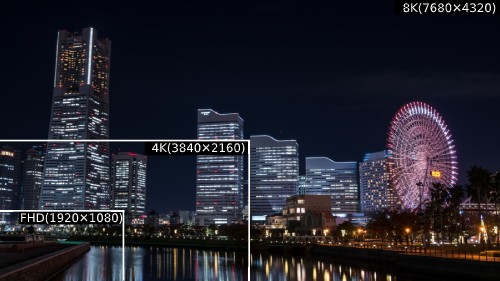
画面サイズとあわせてチェックしておきたいのが「解像度」です。
※解像度は「1980×1080」のように「横×縦」の数値で表記。
解像度が高いとモニターに表示される画質がより精細になります。
画面サイズが大きいからといって、解像度も高いわけではないので注意しましょう。
「解像度ってどれくらいのやつを選べば良いのかわからない…」と悩んでいる人は最も一般的なフルハイビジョン(1980×1080)を選んでおけば間違いないです。
ちなみに最近主流になりつつあるのが”4K”「3840×2160」、また”8K”「7680×4320」という製品も出てきています。
高画質なモニターが欲しい場合は、高額になりますが4Kモニターを選んでみてもいいでしょう。
なお、表記されている解像度は最高解像度なので、たとえば「1980×1080」モニターの解像度を「1280×1080」に下げて使うこともできます。
液晶パネルの種類
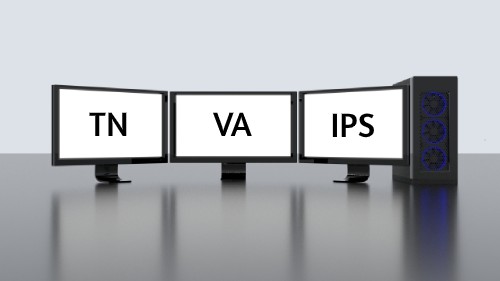
モニターに使用されているパネルは「TN」・「VA」・「IPS」の3種類に分けられます。
それぞれのメリットとデメリットを見てみましょう。
| パネルの種類 | メリット | デメリット |
|---|---|---|
| TN |
|
|
| VA |
|
|
| IPS |
|
|
TNのモニター
応答速度が速いので素早い反応が求められるゲーミング用に向いてます。
VAのモニター
コントラスト比が優れていてはっきりとした黒色を表現できるので動画鑑賞に向いてます。
IPSのモニター
色の再現性が高いので写真やイラストなどのクリエイター的な使い方に向いています。
目に優しい機能・構造

ここでは目に優しい機能を3つご紹介していきます。
デスクワークなどで長時間作業する人は、ぜひチェックしておきましょう。
フリッカーフリー機能
モニターの画面には、「フリッカー」といわれる画面のちらつきが表示されています。
そんなフリッカーを除去してくれるのがフリッカーフリー(またはフリッカーレス)機能です。
フリッカーのある画面を長時間見続けていると目に負担がかかります。
フリッカーフリー機能があれば目の負担を減らせるので、長時間のデスクワークなどで目の疲れに困っている人はチェックしておきたい機能です。
ノングレア(非光沢)タイプの画面
モニターにはグレア(光沢)タイプまたはノングレア(非光沢)タイプどちらかの表面加工がされています。
目の疲れが気になる場合は、ノングレアタイプのモニターがおすすめです。
ただ、それぞれメリットとデメリットがあるので使い方にあったモニターを選びましょう。
グレアタイプは画面に光沢があり、色の再現性に優れているのでキレイな映像を楽しみたい人に向いてます。
対してノングレアタイプは画面への映り込み(反射)が少ないので、目が疲れにくいです。
デスクワークなどで長時間作業する人に向いています。
目の負担を減らしたい人はノングレアタイプのモニターを選ぶといいでしょう。
ブルーライトカット機能
目の疲れを減らすなら「ブルーライトカット機能」搭載のモニターもおすすめです。
ブルーライトカットメガネなどがあるように、ブルーライトを発する画面を見続けると目に負担を与えます。
モニター側でブルーライトをカットしてくれる機能が標準搭載されているものもあるので、ブルーライトが気になる人はチェックしてみてはいかがでしょう。
ただ、ブルーライトカット機能を使うと画面の色味が少し変化して見えます。
写真やイラストの編集など色味が大切な作業をしている人は、見え方の変化に注意が必要です。
ゲーミングモニターを選ぶときに見るべきポイント
ゲーム用にゲーミングモニターを選んでいる人は、「応答速度」と「リフレッシュレート」もチェックしておきましょう。
それぞれどのようにゲームに関わってくるのか解説します。
応答速度|映像の遅延に影響

ゲーミングモニターであれば「応答速度」のチェックは欠かせません。
応答速度が速いとゲーム画面の残像が減るので、画面が見やすくなります。
※「10ms」のように表記されます。
FPS(First Person shooter)系などのスピーディなゲームをするなら応答速度「1ms」を目安に選ぶといいでしょう。
画面に残像が残るのはゲームに不向きだったり操作性が悪くなるだけでなく、目に与えるストレスも大きくなります。
ですので、ゲーミングモニターを買うなら応答速度のチェックは必須といえるでしょう。
リフレッシュレート|なめらかな動きを表現
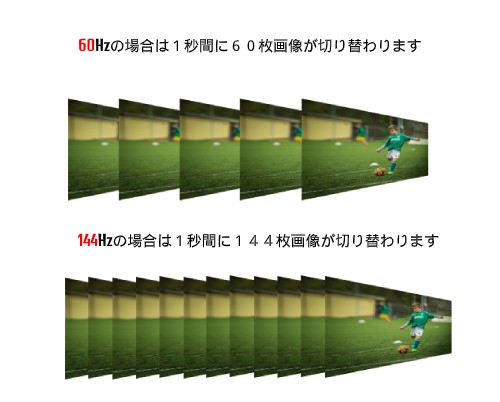
「リフレッシュレート」はモニターの画面が1秒間に映像を書き換えられる回数のことです。
リフレッシュレートが高いと映像がなめらかになります。
※「60Hz」のように表記されます。「60Hz」だと1秒間に60回画面を書き換え、「144Hz」だと1秒間に144回画面を書き換えられます。
動きの激しいFPS系などのゲームをするなら「144Hz」以上を基準に選びましょう。
SwitchやPS4などのコンシューマーゲームをするなら「60Hz」あればOKですが、2020年11月12日に発売された最新機種のPS5は120Hzまで対応しています。
※基本的にゲーム機本体側(SwitchやPS4など)が60Hzまでしか対応してないため
一点注意しなければいけないのが、リフレッシュレートの高いモニターを買うだけでは映像はなめらかになりません。
高いリフレッシュレートでPCゲームをしたいという方は、モニターとあわせて高いスペックのパソコンも必要になります。
ですから、使っているパソコンにあったモニターを選ぶようにしましょう。
スピーカー|迫力の音を求めるなら

モニターにはスピーカーが内蔵している機種としていない機種があります。
内蔵しているメリットは周辺機器がなくても音を出せますが、デメリットは音質にはあまり期待できません。
迫力や臨場感のある音を楽しみたい、夜ゲームや映画を楽しみたい、音漏れが気になる、音質を重視したいという方はヘッドホンやイヤホンなどを別途購入がおすすめです。
特にFPSユーザーであれば敵の足音など細かい音が重要になってきますので音質が良いことは勿論のこと、5.1ch・7.1ch・9.1chに対応しているヘッドホンやヘッドセットが良いでしょう。
※今回紹介するモニターのおすすめに関しては商品説明の欄にスピーカーと記載されていれば内蔵されていますので参考にして頂ければと思います。
モニターのおすすめ|サイズ:20〜22インチ
ここでは、おすすめの20〜22インチ程度の小型モニターをご紹介します。
【I-ODATA(アイ・オーデータ)】超解像技術&広視野角ADSパネル採用 21.5型ワイド液晶ディスプレイ LCD-AH221XDB
広視野角パネルと超解像技術採用で、色鮮やかなディスプレイ!
目の負担を軽減させる「コントラストリダクション」機能搭載しています。
スピーカー標準搭載だけではなく、HDMIケーブルも標準添付されています。
ケーブルをスッキリとまとめられるケーブルホルダー付きの台座を採用。
さらに、スマホを立てかけられるスタンドを前面に配置しました。 シンプルなデザインながらもこだわりが詰まっています。
コスパの高いモニターを低予算で探している人におすすめのモニターです。
| 画面サイズ | 21.5インチ |
|---|---|
| 解像度 | フルHD(1920×1080) |
| 液晶パネルの種類 | ADS(IPS) |
| フリッカーフリー | – |
| 表面加工 | ノングレア(非光沢) |
| ブルーライトカット | – |
| 入力端子 | HDMI x1、アナログRGB(VGA) x1 |
【I-ODATA(アイ・オーデータ)】20.7型ワイド フリッカーレス設計 フルHD ブルーリダクション機能搭載 液晶ディスプレイ LCD-MF211XB
20.7インチと比較的コンパクトなデザインのモニターです。
目に優しく設計されていて、フリッカーレスやブルーリダクション機能(ブルーライトを低減)を搭載しているので長時間の作業でも快適でしょう。
また、接続端子にHDMIが搭載されているため、ゲーム機やAV機器などでも利用可能です。
スピーカーもモニター本体についてるので別途スピーカーを買わなくてOK。
使い勝手の良いコンパクトサイズのモニターが欲しい人におすすめです。
| 画面サイズ | 20.7インチ |
|---|---|
| 解像度 | フルHD(1920×1080) |
| 液晶パネルの種類 | TN |
| フリッカーフリー | あり |
| 表面加工 | ノングレア(非光沢) |
| ブルーライトカット | あり |
| 入力端子 | アナログRGB(VGA) x1、DVI-D(HDCP対応) x1、HDMI x1 |
【Acer(エイサー)】21.5型 TN 非光沢 液晶ディスプレイ K222HQLbmidx LCD-MF211XB
LEDバックライト付きなので明るく鮮明な映像を楽しめます。
また、「Acer Adaptive Contrast Management」機能を使えばさらに色彩鮮やかに表現も可能です。
人間工学に基づいてスタンドが-5°から25°の間で傾ける事ができるので、自分が見やすいように少し斜めに傾けることもできます。
フリッカーレステクノロジーで眼精疲労を起こすことがある画面のチラつきを抑えてくれるので、長時間モニターの画面を見ることが多い方におすすめです。
| 画面サイズ | 21.5インチ |
|---|---|
| 解像度 | フルHD(1920×1080) |
| 液晶パネルの種類 | ねじれネマティック (TN) 方式 |
| フリッカーフリー | あり |
| 表面加工 | ノングレア(非光沢) |
| ブルーライトカット | – |
| 入力端子 | HDMI x1、D-Sub x1、DVI x1 |
モニターのおすすめ|サイズ:23〜24インチ
ここでは、サイズが23〜24インチ程度のおすすめモニターをご紹介します。
【I-ODATA(アイ・オーデータ)】「5年保証」広色域パネル採用 23.8型ワイド液晶ディスプレイ LCD-HC241XDB
色の再現性にこだわっているデザイナーやクリエイター向きなモニターです。
撮影した写真を高い再現度で映し出してくれるでしょう。
そのうえ、「超解像技術」によって低解像度の画像も鮮明に表現してくれます。
また、フリースタイルスタンドを採用していて、モニターの高さを自分の目線にあった高さ調節することができ便利です。
モニターの位置が低いと目線も下がり、眼精疲労や肩の疲れに繋がるので、高めに調節して背筋を伸ばすと疲れにくくするのもおすすめです。
さらに、ピボット(画面を回転)させることができるので、使い方に応じて縦横向きを変えることも可能です。
写真や画像、動画編集などのクリエイティブな作業にぴったりなモニターです。
| 画面サイズ | 23.8インチ |
|---|---|
| 解像度 | フルHD(1920×1080) |
| 液晶パネルの種類 | ADS(IPS) |
| フリッカーフリー | あり |
| 表面加工 | ノングレア(非光沢) |
| ブルーライトカット | あり |
| 入力端子 | HDMI×2、アナログRGB(VGA) x1、DisplayPort(ディスプレイポート) x1 |
【I-ODATA(アイ・オーデータ)】「5年保証」10点マルチタッチ対応 23.8型ワイド液晶ディスプレイ LCD-MF241FVB-T
タッチ操作に対応したモニターになります。
パネルは「静電容量方式」のセンサーを採用しているので、最大10点を同時にマルチタッチ可能です。
また、「画面モード」機能が搭載されていて、表示しているコンテンツに応じて色や明るさなどを調整してくれます。
コンテンツにあった見やすい色合いで画面に映してくれるでしょう。
マルチタッチで直感的にパソコンを操作したい人におすすめなモニターです。
| 画面サイズ | 23.8インチ |
|---|---|
| 解像度 | フルHD(1920×1080) |
| 液晶パネルの種類 | VA |
| フリッカーフリー | あり |
| 表面加工 | ノングレア(非光沢) |
| ブルーライトカット | あり |
| 入力端子 | HDMI x1、アナログRGB(VGA) x1、DisplayPort(ディスプレイポート) x1 |
モニターのおすすめ|サイズ:27〜32インチ
ここでは、27〜32インチの大型モニターをご紹介します。
【I-ODATA(アイ・オーデータ)】「5年保証」超解像技術&広視野角ADSパネル採用 27型ワイド液晶ディスプレイ LCD-AH271XDB
フレームが約10mmと細く、すっきりとしたデザインの27インチモニターです。
ブルーライトを軽減させるブルーリダクション機能やフリッカーレスといった目に優しい設計に加え、「コントラストリダクション」機能が搭載されています。
コントラストリダクションは画面が明るいときに明るさを下げて、暗いときに明るくしてくれる機能で、画面の明暗差をおさえられるので目の負担が減ります。
長時間のデスクワークなどで目の負担を減らしたい人にぴったりなモニターです。
| 画面サイズ | 27インチ |
|---|---|
| 解像度 | フルHD(1920×1080) |
| 液晶パネルの種類 | ADS(IPS) |
| フリッカーフリー | あり |
| 表面加工 | ノングレア(非光沢) |
| ブルーライトカット | あり |
| 入力端子 | HDMI x1、アナログRGB(VGA) x1 |
【EIZO(エイゾー)】USB-C デイジーチェーン接続対応 27型モニター FlexScan EV2795 ホワイト EV2795-WT
長時間使用しても目が疲れにくい様に、ブルーライト約80%カットや約1cd/m2まで輝度が下げられたり、チラつきも完全にカットしてくれます。 また、「Auto EcoView」機能で全面のセンサーで周囲の明るさを確認し、適切な明るさに自動調整。
「EcoView Optimizer 2」機能では、バックライトの明るさを調整できるので、消費電力を最大40%以上カットしてくれます。
お値段は少しお高めですが特にデザイナーやクリエイターの方から人気のメーカーで高品質、高信頼のモニターです。
| 画面サイズ | 27インチ |
|---|---|
| 解像度 | 2560 x 1440 (アスペクト比16:9) |
| 液晶パネルの種類 | IPS (アンチグレア) |
| フリッカーフリー | あり |
| 表面加工 | ノングレア(非光沢) |
| ブルーライトカット | あり |
| 入力端子 | USB Type-C (DisplayPort Alt Mode, HDCP 1.3) x1、DisplayPort(ディスプレイポート) (HDCP 1.3) x1、 HDMI (HDCP 1.4) x1 |
【LGエレクトロニクス】31.5型ディスプレイ 32MP58HQ-W
IPSパネルを採用していて色の再現度が高い31.5インチの大型モニターです。
「Super Resolution+」技術によって、低解像度のぼやけた画像も鮮明に映し出すことができます。
そのうえ、「ブラックスタビライザー」機能が搭載されているので、暗くて見づらい映像を判別して自動で見やすく調整してくれます。
大型サイズで映像の美しさを求めている人におすすめしたいモニターです。
| 画面サイズ | 31.5インチ |
|---|---|
| 解像度 | フルHD(1920×1080) |
| 液晶パネルの種類 | IPS |
| フリッカーフリー | あり |
| 表面加工 | ハーフグレア |
| ブルーライトカット | あり |
| 入力端子 | HDMI x1、D-Sub x1 |
【PHILIPS(フィリップス)】31.5型 4K DisplayHDR600対応 VA液晶ディスプレイ 5年間フル保証 328P6VUBREB-11
4Kの高解像度にしては低価格な大型モニターです。
電源ケーブルは不要で、USBのType-Cケーブルをパソコンとつなぐだけ使えるので配線がすっきりします。
HDR(ハイダイナミックレンジ)が搭載されているので、写真や画像などをリアルに近いイメージで表現してくれるでしょう。
また、「ローブルーモード」機能によって目に悪影響を与える低波長ブルーライトをカットしてくれます。
4Kモニターデビューしたい人、電源ケーブルをなくしてパソコン周りをすっきりさせたい人におすすめなモニターです。
| 画面サイズ | 31.5インチ |
|---|---|
| 解像度 | 4K UHD(3840×2160) |
| 液晶パネルの種類 | VA |
| フリッカーフリー | 記載なし |
| 表面加工 | ノングレア(非光沢) |
| ブルーライトカット | あり |
| 入力端子 | DisplayPort(ディスプレイポート) 1.4 x1、HDMI 2.0 x2、USB-C 3.1 Gen 1 x1(アップストリーム、最大 60 W の電源供給に対応)、USB 3.0 x4(ダウンストリーム、急速充電 BC 1.2 x1) |
モニターのおすすめ|ゲーミングモニター
最後に、ゲーム用におすすめなゲーミングモニターをご紹介します。
【I-ODATA(アイ・オーデータ)】「5年保証」240Hz対応24.5型ゲーミング液晶ディスプレイ「GigaCrysta」 LCD-GC251UXB
最大240Hzのリフレッシュレートに対応した「GigaCrysta」モデルです。
144Hz対応のゲーミングモニターより約1.6倍高速に画面を書き換えられのでFPSや格闘ゲームといった、1フレームが重要となるゲームをやる方におすすめです。
HDR(ハイダイナミックレンジ)信号入力に対応しているので、PS4やPS5、PCなどHDR対応コンテンツの明るいところや暗いところの色合いをキレイに再現します。
また、「Night Clear Vision」機能を使えば暗い映像も見やすく映し出すことが可能です。
暗いシーンに隠れている敵も鮮明に表現してくれるでしょう。
なお、240Hzのリフレッシュレートを体感するためには、240Hzを引き出せるパワフルな性能のパソコンが必要です。
| 画面サイズ | 24.5インチ |
|---|---|
| 解像度 | フルHD(1920×1080) |
| 液晶パネルの種類 | TN |
| フリッカーフリー | あり |
| 表面加工 | ノングレア(非光沢) |
| ブルーライトカット | あり |
| 応答速度 | 5ms(240Hz/オーバードライブレベル2設定時:0.6ms[GTG]) |
| リフレッシュレート | 240Hz |
| 入力端子 | HDMI x2、DisplayPort(ディスプレイポート) x1、USB(メンテナンス用) |
【I-ODATA(アイ・オーデータ)】「5年保証」75Hz対応&PS4(R)用 24.5型ゲーミングモニター「GigaCrysta」 LCD-GC252SXB
リフレッシュレート75Hzに対応したゲーミングモニターです。
最大60Hzまでの出力に対応しているSwitchやPS4のゲームプレイに向いています。
内部遅延時間が約0.02フレーム(約0.2ミリ秒)と低遅延なので、動きの速いゲームでも操作と映像のズレを感じさせないでしょう。
また、オーバードライブ機能を使えば応答速度0.6msを実現。
映像の残像感をなくし、素早い動きもはっきりと映し出してくれます。
目に優しいフリッカーレス設計やブルーライトを低減する機能も搭載しているので、長時間のゲームでも疲れにくいでしょう。
| 画面サイズ | 24.5インチ |
|---|---|
| 解像度 | フルHD(1920×1080) |
| 液晶パネルの種類 | TN |
| フリッカーフリー | あり |
| 表面加工 | ノングレア(非光沢) |
| ブルーライトカット | あり |
| 応答速度 | 5ms(オーバードライブレベル3設定時:0.6ms[GTG]) |
| リフレッシュレート | 75Hz |
| 入力端子 | HDMI x2、アナログRGB(VGA) x1、DisplayPort(ディスプレイポート) x1 |
【KEIAN(恵安))】4K&HDR対応 31.5型ワイド液晶モニター KWIN-4K32BH
4K対応の映像、ゲームであれば画質も綺麗に映し出し、液晶モニターも31.5インチと大きく没入感もあります。
VAパネルを採用しており、水平178°、垂直178°と広い視野角、黒色の発色が向上しています。
AMDの独自の技術の「Free Sync」機能もあり、対応するGPUを使用すればちらつきやカクつきを抑えて、安定したなめらかな映像でゲームを楽しむことができます。
高性能な上に販売価格も安価になっており、コストパフォーマンスも高く非常に魅力的です。
| 画面サイズ | 31.5インチ |
|---|---|
| 解像度 | 4K(3840×2160) |
| 液晶パネルの種類 | VA |
| フリッカーフリー | あり |
| 表面加工 | グレア(光沢) |
| ブルーライトカット | あり |
| 応答速度 | 9.5ms GtG (応答速度モードON時 8ms) |
| リフレッシュレート | 60Hz |
| 入力端子 | HDMI2.0 (HDCP 2.2) x2、DisplayPort(ディスプレイポート) 1.2 x1 |
モニターを効率よく使うには?
モニターを導入してどうやって使うのか、せっかく導入するなら作業効率をアップさせたいですよね。
今回は2点モニターを効率よく、快適に使用する方法をご紹介させていただきます。よければ参考にしてみてください。
それぞれ詳しく解説していきます。
モニターアームを導入する

モニターにはスタンドがついていますので、その分スペースが狭くなってしまいます。
しかし、モニターアームはスタンドの部分を外しモニターを浮かせることができるので、モニターの下に余白のスペースを作れます。
それにより空いたスペースを有効活用できるので、時計やタブレットなど小物を置くことも可能です。
また、モニターによっては高さ調整ができない製品もありますがモニターアームを付けることにより、高さ調整もできるので自分の目線に合わせて調整するのがおすすめです。
高さ調整だけではなく、モニターアームによっては上下左右動かすこともできる製品もありますので、自分にあったモニターアームを探してみて下さい。
1つ注意する点はモニターアームをつけられるかどうかです。
基本的にVESA規格対応モニターであれば問題なく取り付けできますので、1度モニターアーム、モニター側の両方がVESA規格対応かどうか確認しましょう。
デュアルディスプレイにする
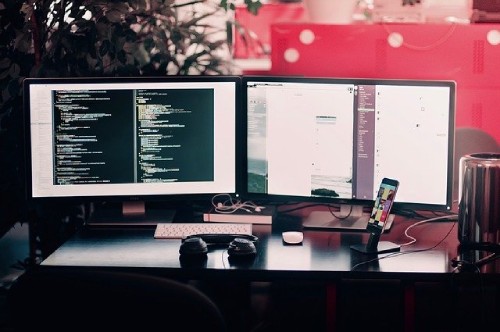
ウルトラワイドモニター(画面の大きいモニター)やデュアルディスプレイにすることにより、画面を使えるスペースも増えて作業効率も上がります。
例えば1枚目のモニターでメイン作業をして、2枚目のモニターで文章作成など文字入力や調べものをすることができるので、わざわざ開いているタブなど閉じなくていいので快適です。
デュアルディスプレイにする際は、モニターのメーカーを合わせることによって、色味のバランスを設定することも楽になるので揃えることをおすすめします。
まとめ
今回は、モニターの選び方解説とおすすめのモニターをご紹介しました。
最近では、テレワークなどの需要で自宅にモニターの導入を検討する方も増えてきています。
ノートパソコンをお使いの方もサブモニターとして使い、2つの画面で作業効率を上げるのもおすすめです。
モニターを選ぶときは、以下の4ポイントを比較してみましょう。
- 画面サイズ
- 解像度
- 液晶パネルの種類
- 目に優しい機能・構造
また、ゲーミングモニターをお求めの場合は、上記に加え応答速度とリフレッシュレートも大事です。
本記事の内容を参考にして使い方にあったモニターを選びましょう。
メディア(家電小ネタ帳®)に関するお問い合わせ
お問い合わせ人気記事ランキング
-
1位

VAIO 最新ノートパソコン実機レビュー|使ってわかった評判とおすすめ機種
-
2位

【2025年版】PS5の人気おすすめゲームソフト74選!ジャンル別やPS4との互換性を解説
-
3位

【2025年版】ニンテンドースイッチソフトの人気おすすめ100選|最新ゲームや大人・子供向けなど紹介
-
4位

加湿器の効果とは?冬に加湿が必要なワケとおすすめの置き場所を解説
-
5位

【最新】iPhone 16e 発売開始!無印iPhone16やSE3と徹底比較
関連記事
-
 2024.8.23
2024.8.23【雷対策】雷サージからコンセントを守るには?パソコン...
-
 2024.5.10
2024.5.10バッファローから低価格の「WSR-1500AX2L」...
-
 2025.1.21
2025.1.21【2025年版】Wi-Fiルーターのおすすめ32選!...
-
 2025.3.28
2025.3.28エプソンの「EW-M754T」を実機レビュー!エコタ...
-
 2024.12.20
2024.12.20NECのWi-Fiルーターのおすすめ11選【2025...
-
 2023.10.20
2023.10.20【再生できないを防ぐ】外付けドライブ(DVD・CD・...
-
 2022.12.27
2022.12.27モニターおすすめ10選!ゲームや仕事など用途別にご紹...
-
 2022.12.13
2022.12.13LANハブとは?選び方・使い方やルーターとの違いを解...
-
 2022.11.23
2022.11.23プリンターインクの種類とは? 純正・汎用・リサイクル...
-
 2022.11.1
2022.11.1WEBカメラとは?種類や失敗しない選び方を解説!広角...
-
 2022.11.6
2022.11.6電源タップの用途別おすすめの選び方!USBやスイッチ...
-
 2022.10.3
2022.10.3【新発表】Wi-Fi 6E対応ルーターとは?NECの...
-
 2022.8.30
2022.8.30テンキーとは? ワイヤレスなど種類や選び方を解説
-
 2022.9.19
2022.9.19SSDとは?HDDやUSBメモリの違い、容量や種類な...
-
 2024.11.12
2024.11.12SDカードリーダーとは?使い方別におすすめの選び方を...
-
 2022.9.2
2022.9.2キーボードの種類と選び方|配列の違いからワイヤレスま...
-
 2022.9.2
2022.9.2LANケーブルの選び方は?規格や長さ、速度などおすす...
-
 2022.8.15
2022.8.15マウスの選び方!ワイヤレス、トラックボールの違いや設...
-
 2022.8.15
2022.8.15電池の種類と選び方を解説! アルカリとマンガンの違い...
-
 2024.11.11
2024.11.11HDMIケーブルの種類や選び方とは?購入時に確認する...
-
 2022.9.23
2022.9.23USBハブとは?タイプCポートなどの選び方や使い方別...
-
 2022.7.25
2022.7.25USBメモリの選び方を徹底解説! 容量や速度、メーカ...
-
 2024.10.25
2024.10.25プリンターおすすめ33選!コスパや人気メーカーの製品...
-
 2022.1.22
2022.1.22電池・電球・インクの捨て方は?ノジマなら下取りクーポ...
-
 2021.12.9
2021.12.9スプレッドシートにチェックボックスを作成する方法|連...
-
 2022.3.29
2022.3.29Googleスプレッドシートの使い方を解説|共有、保...
-
 2021.11.13
2021.11.13ヘッドセットおすすめ10選|コスパがいいモデルやビジ...
-
 2021.11.6
2021.11.6SSDおすすめ8選|パソコン、PS4など用途別のおす...
-
 2021.10.31
2021.10.31Excel(エクセル)パスワードの設定・解除方法!パ...
-
 2021.11.3
2021.11.3マウスのおすすめ16選|ワイヤレスやBluetoot...























